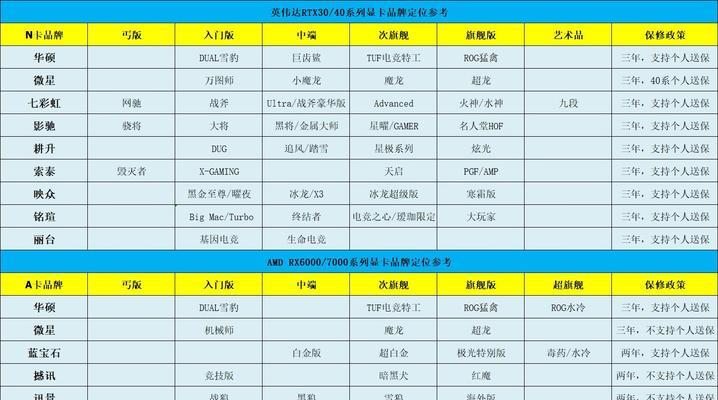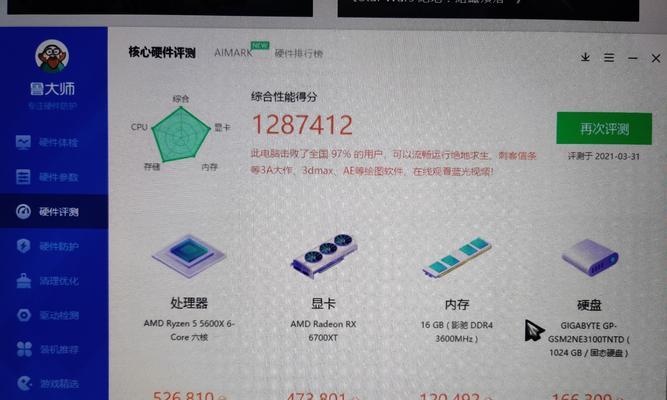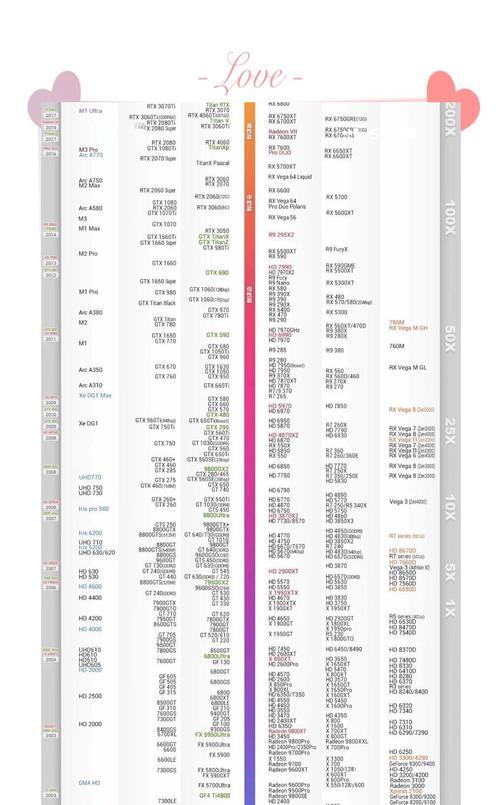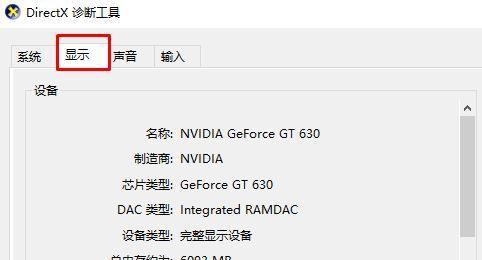华硕显卡拆卸步骤是什么?拆卸后如何正确安装?
对于华硕显卡的用户来说,了解如何正确拆卸和安装显卡不仅有助于维护和升级硬件,还能在必要时快速解决问题。本篇指南将详细地介绍华硕显卡的拆卸步骤,并引导你完成正确的重新安装过程。
拆卸华硕显卡的步骤
在开始拆卸之前,请确保你的电脑已经关闭,并断开电源线以避免静电或意外损坏。以下是拆卸华硕显卡的详细步骤:
1.关闭电脑并断开电源
确保电脑完全关闭,并且已经拔掉了电源线。为了安全起见,同时断开电脑与显示器的连接。
2.打开机箱
使用螺丝刀打开电脑机箱的侧板,以便能够直接接触到内部硬件。
3.释放显卡插槽的固定机制
找到显卡插槽旁边的小螺丝或卡扣,它用于固定显卡在插槽中的位置。松开它,以便你能轻松地取下显卡。
4.断开显卡连接
显卡与电脑主板、电源和显示器连接的线缆需要先被断开。这包括电源线连接到显卡上的8针或6针辅助电源接口,以及显示器的数据线连接。
5.取下显卡
确认所有的连接都已经断开后,轻轻向后上方拉动显卡,使其从PCIe插槽中脱离。注意不要弯曲或用力过猛,以免损坏显卡或主板。

华硕显卡的正确安装方法
在拆卸显卡后,可能需要重新安装或替换显卡。下面是正确安装显卡的步骤:
1.检查插槽
确认PCIe插槽没有灰尘和杂物。如果有,使用压缩空气吹走灰尘。
2.对准插槽
将显卡的金手指部分对准PCIe插槽,确保显卡插入插槽时的方向正确。
3.轻柔插入显卡
将显卡平稳且垂直地插入插槽内,确保所有金手指完全接触到插槽的接口。
4.固定显卡
将显卡通过插槽旁边的螺丝或卡扣重新固定,确保显卡在电脑移动或震动时不会脱落。
5.连接电源和显示器
把显卡的电源线连接到相应的供电接口,然后将显示器的数据线重新连接到显卡的输出端口。
6.检查连接情况
完成所有连接后,检查是否有任何连接不良的情况。确认连接稳固后,重新装回机箱的侧板。

注意事项与常见问题解答
静电防护
在进行显卡拆装操作之前,最好戴一个抗静电手腕带,或者时常触摸金属物体放电,避免静电损坏硬件。
显卡支持
在更换显卡之前,确保新显卡与主板的兼容性,并检查是否有足够的空间和电源支持。
安装驱动
如果更换了新的显卡,记得重新安装或更新显卡驱动程序以确保硬件的最佳性能。
故障排查
如果在安装显卡后电脑无法开机,检查显卡是否正确安装,连接是否稳定,电源是否充足,再尝试开机。

结语
通过以上步骤,您应该能够轻松地完成华硕显卡的拆卸与安装工作。在操作过程中务必细心,避免粗暴操作导致硬件损坏。如果在操作过程中有任何疑问或遇到问题,请及时查阅华硕的官方支持文档或联系专业技术人员。现在,您已经掌握了显卡的基本维护技能,可以让您的电脑保持最佳状态。
版权声明:本文内容由互联网用户自发贡献,该文观点仅代表作者本人。本站仅提供信息存储空间服务,不拥有所有权,不承担相关法律责任。如发现本站有涉嫌抄袭侵权/违法违规的内容, 请发送邮件至 3561739510@qq.com 举报,一经查实,本站将立刻删除。
- 站长推荐
-
-

小米手机智能充电保护,让电池更持久(教你如何开启小米手机的智能充电保护功能)
-

手机移动数据网速慢的解决方法(如何提升手机移动数据网速)
-

电视信号源消失了,怎么办(应对电视信号源失联的常见问题和解决方法)
-

如何解除苹果手机的运营商锁(简单教你解锁苹果手机)
-

解决飞利浦咖啡机的常见故障(咖啡机故障排除指南)
-

解决打印机灰色打印成黄色的问题(常见原因及解决方法)
-

解决电脑打印机加了墨水后无法正常工作的问题(墨水添加后打印机故障的排除方法)
-

欧派壁挂炉常见故障及解决方法(为您解决欧派壁挂炉故障问题)
-

四芯网线水晶头接法详解(四芯网线水晶头接法步骤图解与注意事项)
-

解决打印机用户干预问题的有效方法(提高打印机效率)
-
- 热门tag
- 标签列表
- 友情链接